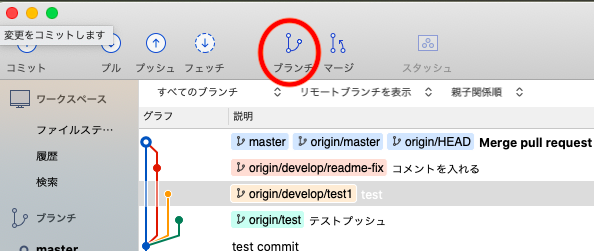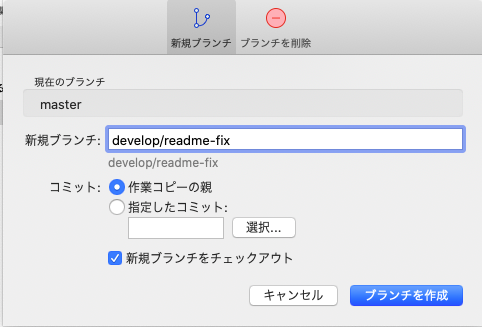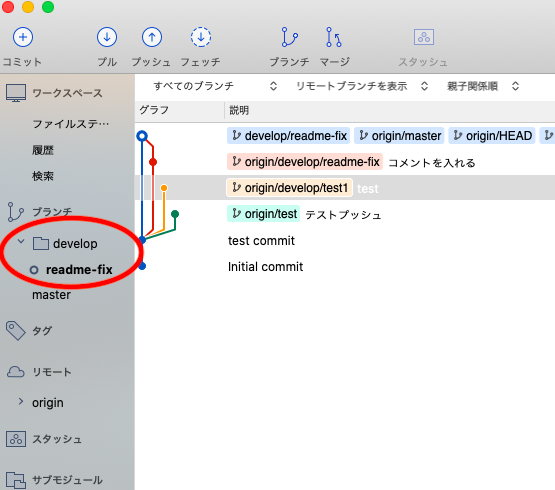はじめに
- gitHubにソースをあげる基本的な操作手順についてまとめます。
- この記事はgitの操作に慣れるまでの手順としてご利用ください。
- source treeとgit hubの連携(初期設定)完了後を想定してます。
環境
- source tree 3.1.2
- git 2.24.2 (Apple Git-127)
リポジトリからソースコードを持ってくる(クローン)
gitはリモートリポジトリ(github側)とローカルリポジトリ(手元のPC側)を
それぞれ用意し、連携をしながら利用します。
最初に持ってくる手順がクローンになります。
1.github上のリポジトリからURLを取得
操作したいリポジトリのURLをgit hubのページから取得します。
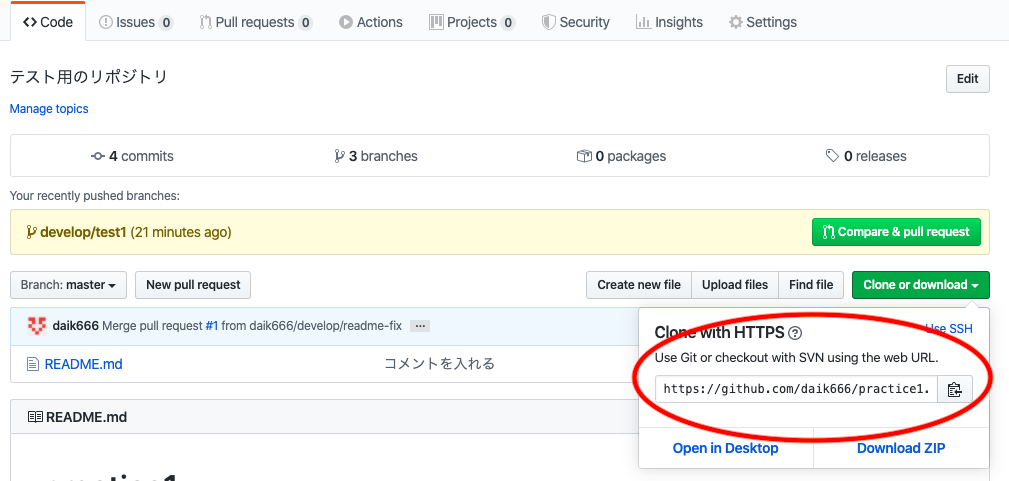
2.source treeからクローン
- 新規のタブから「URLからクローン」を選択
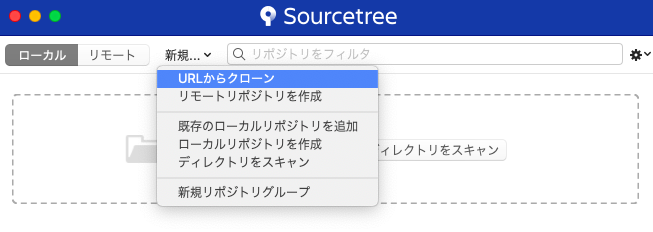
- URLと保存先のパスを指定してクローンをします

注意点としては保存先のパスの末端のフォルダ名と名前が一致しているので
もしDesktopの下におきたいのであれば、〜/Desktop/名前にしてあげる必要があります!
また、相対パス・絶対パスどちらも指定できるようです!
ブランチ
source treeでブランチを操作する時の手順についてです。
ブランチの概念についてはこちらの解説が分かりやすそうなので参照ください!
サルでもわかるGit入門
1.ブランチを分ける(checkoutする)
2.ブランチの確認と切り替え
リポジトリにソースを上げる(push)
- ファイルを変更後、コミットしたいブランチを選択した状態でコミットを選択します
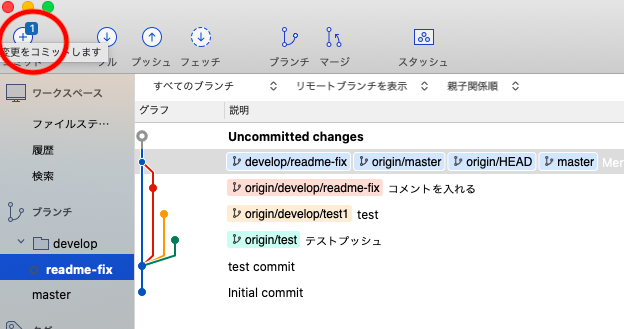
- コミットを直ちに(ブランチ名)プッシュするにチェック入れます
- commitとpushを分けてやりたい時は外してください
- コメント欄にコメントを入れておきましょう
- コミットボタンを押します

プルリクエスト(PR)を作成する
- Pull Requestsを選択し、New Pull requestというボタンを押下します
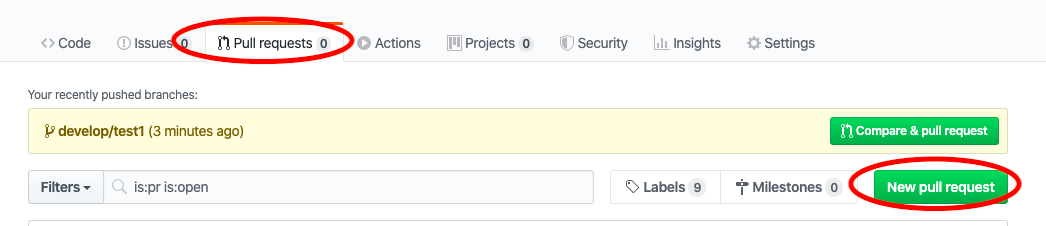
- baseブランチ(マージ先)とcompareブランチ(マージしたいブランチ)を選択します
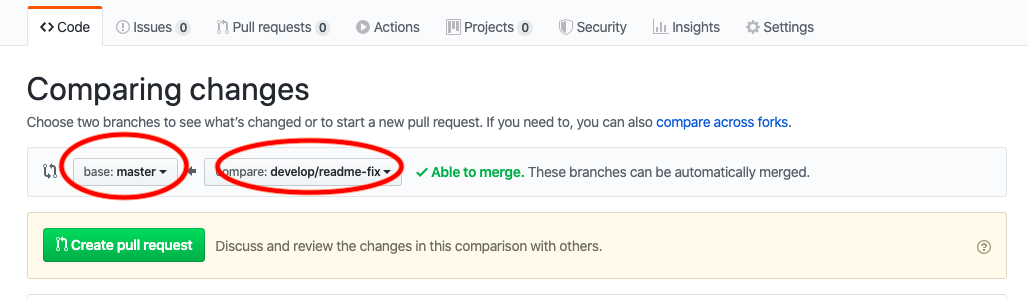
- create pull requestからPRを作成します
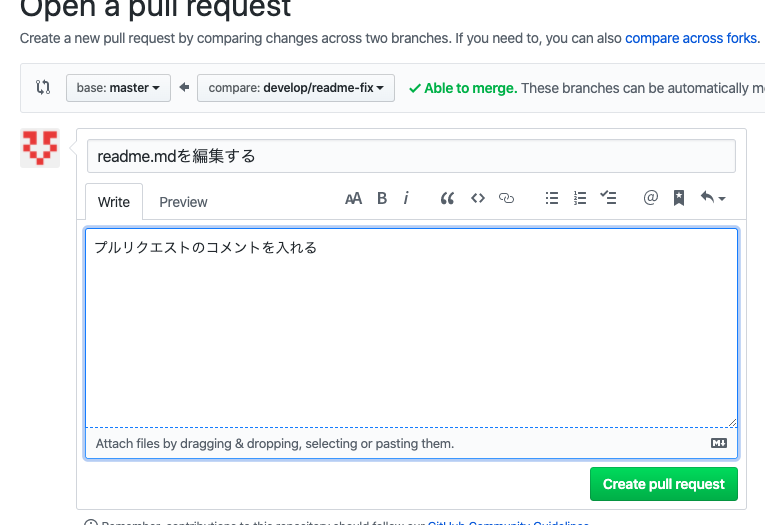
- PRを作成後はレビュー者に依頼し、LGTM(承認)がもらえたら、Merge pull requestからマージします
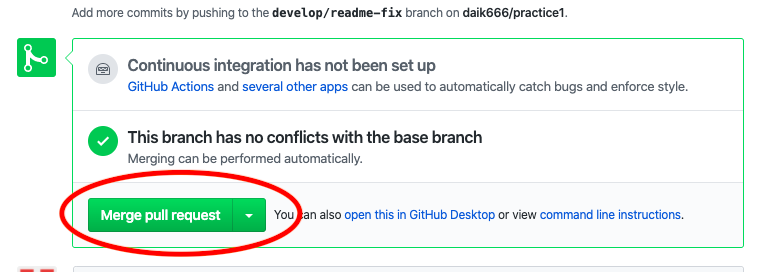
- マージ後はDeleteBranch でマージ済みブランチを消しておくのが良いです。
リポジトリの変更差分を取得する(pull)
リモート上でマージされるとローカル上には反映されていないので、差分が生まれます。
その差分を解消するのがpullになります。
- source treeのメイン画面のヘッダからpull(プル)を選択します。
- プルするリモートブランチを選択します。(masterの差分を取り込みたいならmaster)
- すぐにマージした変更をコミットするにチェックをいれ、OKを押すとpullされます。
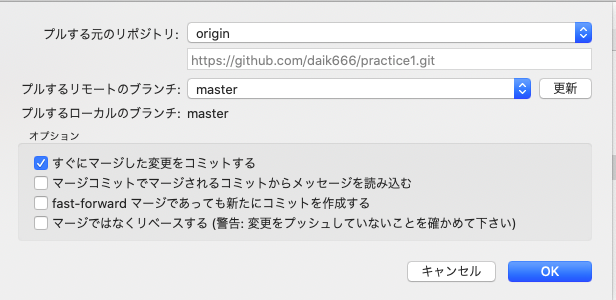
まとめ
git hubはコマンドラインでも操作できますが、初見でコマンドラインから入ると
gitとコマンドラインの両方を学習するコストがかかるため、
source treeでまずはgitに慣れるのがオススメです!
gitの操作に慣れるまで本記事を操作手順書として利用していただければ幸いです!
何かありましたら改善・修正いたしますのでコメントください^^;